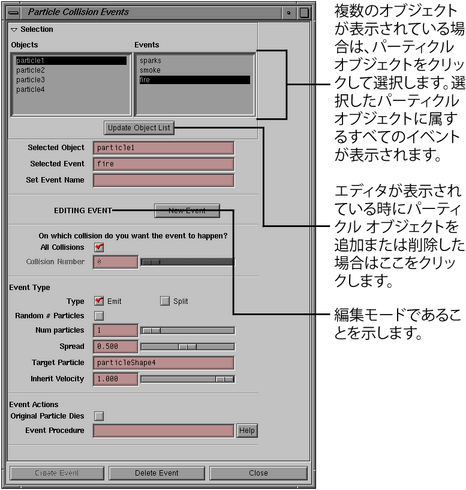パーティクル コリジョン イベント エディタ(Particle Collision Event Editor)を使用して、パーティクルがジオメトリに衝突したときに、パーティクルによる新しいパーティクルの放出、消滅、または複数のパーティクルへの分割を実行できます。また、衝突時に MEL スクリプトを実行させることもできます。衝突時に発生するアクションは、コリジョン イベントと呼ばれます。
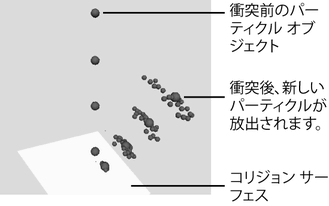
パーティクルまたは nParticle コリジョン イベントを作成するには
パーティクルまたは nParticle コリジョン イベントを削除するには
MEL プロシージャを作成し、ソースにして、イベントで使用するには
global proc myEventProc (string $particleObject, int $particleId, string $geometryObject) {Type MEL statements here;}以降の処理を完了した後にシーンを再生してコリジョンが発生すると、イベントの実行によって、プロシージャに定義された次の 3 つの引数に値が渡されます。
$particleObject: ジオメトリと衝突したパーティクル オブジェクトの名前
$particleId: 衝突したパーティクルのパーティクル ID
プロシージャを使ってオブジェクトを作成した場合、巻き戻しを行ってもそのオブジェクトは削除されません。プロシージャを含むスクリプトを読み込まなくても、プロシージャをメモリに読み込み使用することができます。スクリプトおよびプロシージャの詳細については、『MEL とエクスプレッション』マニュアルを参照してください。